Acer TravelMate 2600 series, TravelMate 2100 series User Manual [gr]
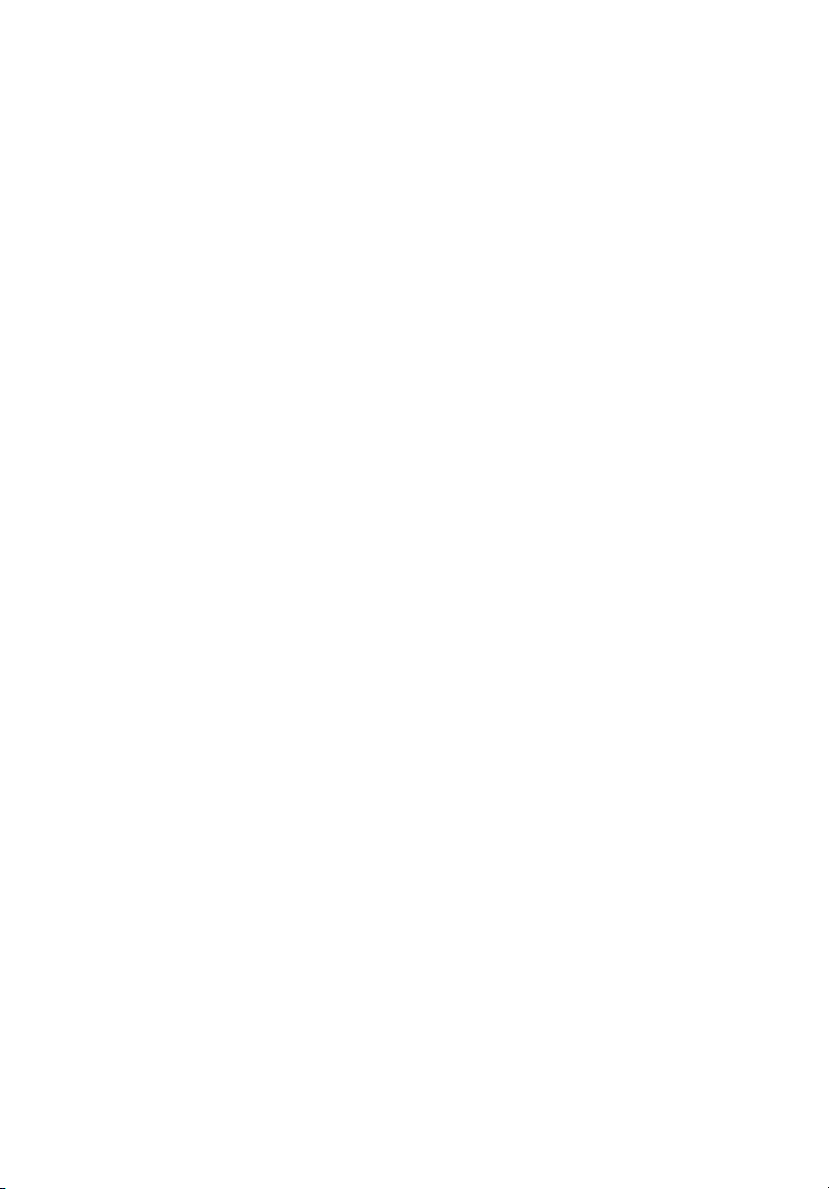
TravelMate Σειρά 2100/2600
Οδηγός Χρήστη
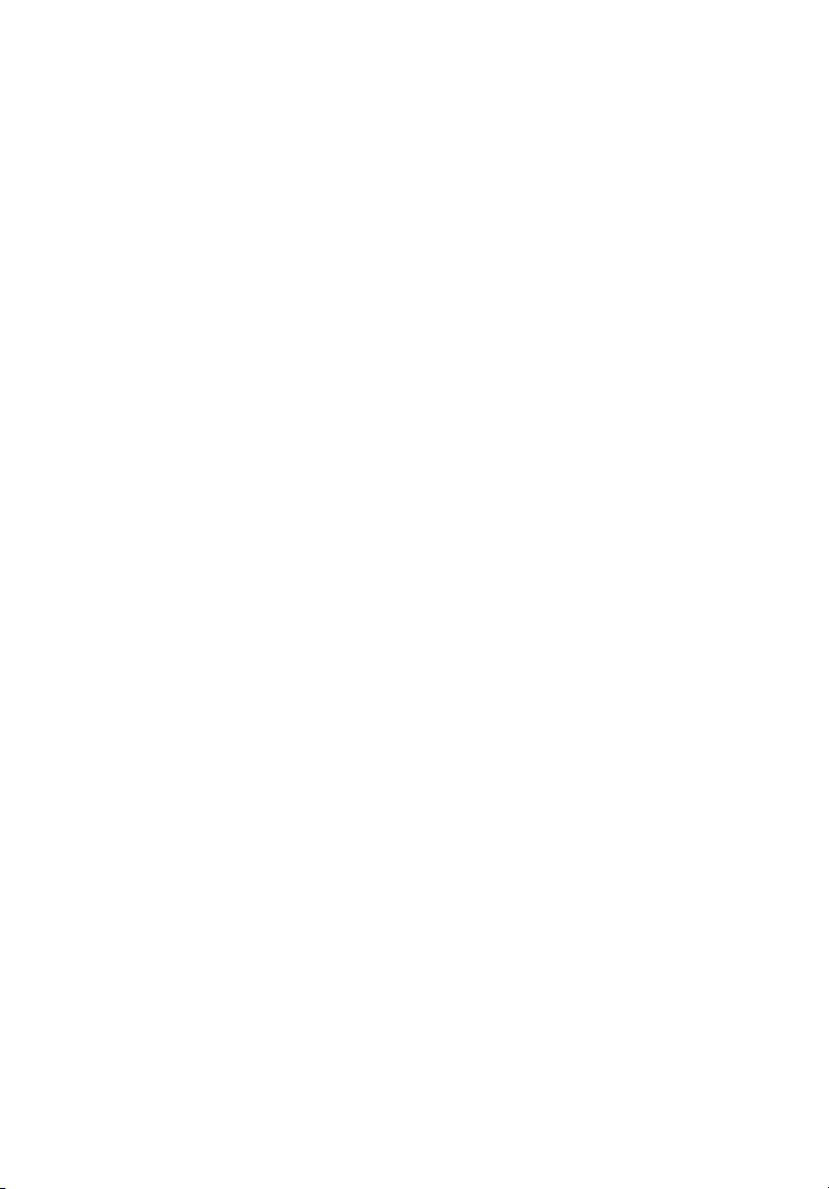
Copyright © 2004. Acer Incorporated.
Με την επιφύλαξη κάθε νόμιμου δικαιώματος.
TravelMate Σειρά 2100/2600 Οδηγός Χρήστη
Αρχική Έκδοση: Ιούλιος 2004
Μπορεί περιοδικά να γίνονται αλλαγές στις πληροφορίες σε αυτήν την έκδοση δίχως την
υποχρέωση να ειδοποιηθεί οποιοδήποτε πρόσωπο για αυτές τις αναθεωρήσεις ή αλλαγές. Τέ τ οιο υ
είδους αλλαγές θα ενσωματώνονται σε νέες εκδόσεις αυτού του εγχειριδίου ή συμπληρωματικών
εγγράφων και εκδόσεων. Η εταιρία δεν δίνει εγγυήσεις, είτε εκφραζόμενες είτε υπαινισσόμενες,
σχετικά με τα περιεχόμενα του παρόντος και αποκηρύσσεται ρητώς τις υπαινισσόμενες εγγυήσεις
εμπορευσιμότητας ή καταλληλότητας για ένα συγκεκριμένο σκοπό.
Καταγράψτε τον αριθμό μοντέλου, το σειριακό αριθμό, την ημερομηνία αγοράς, και το μέρος αγοράς
στο χώρο που παρέχεται παρακάτω. Ο σειριακός αριθμός και ο αριθμός μοντέλου αναγράφονται
στην ετικέτα που είναι κολλημένη στον υπολογιστή σας. Όλη η αλληλογραφία που αφορά τη μονάδα
σας θα πρέπει να περιλαμβάνει το σειριακό αριθμό, τον αριθμό μοντέλου, και τις πληροφορίες
αγοράς.
Κανένα μέρος αυτής της έκδοσης δεν επιτρέπεται να αναπαραχθεί, να αποθηκευτεί σε ένα σύστημα
ανάκτησης, ή να μεταδοθεί, με οποιαδήποτε μορφή ή μέσο, ηλεκτρονικό, μηχανικό, φωτοαντίγραφο,
εγγραφή, ή άλλο, δίχως την προηγούμενη έγγραφη άδεια της Acer Incorporated.
TravelMate Σειρά 2100/2600 Φορητός Υπολογιστής
Αριθμός Μοντέλου: ___________________________________
Σειριακός Αριθμός: ___________________________________
Ημερομηνία Αγοράς: __________________________________
Τόπο ς Αγορ άς: ______________________________________
Το Acer και το λογότυπο Acer είναι κατοχυρωμένα εμπορικά σήματα της Acer Incorporated.
Ονόματα προϊόντων ή εμπορικά σήματα άλλων εταιριών χρησιμοποιούνται στο παρόν μόνο για
λόγους προσδιορισμού και ανήκουν στις αντίστοιχες εταιρίες τους.
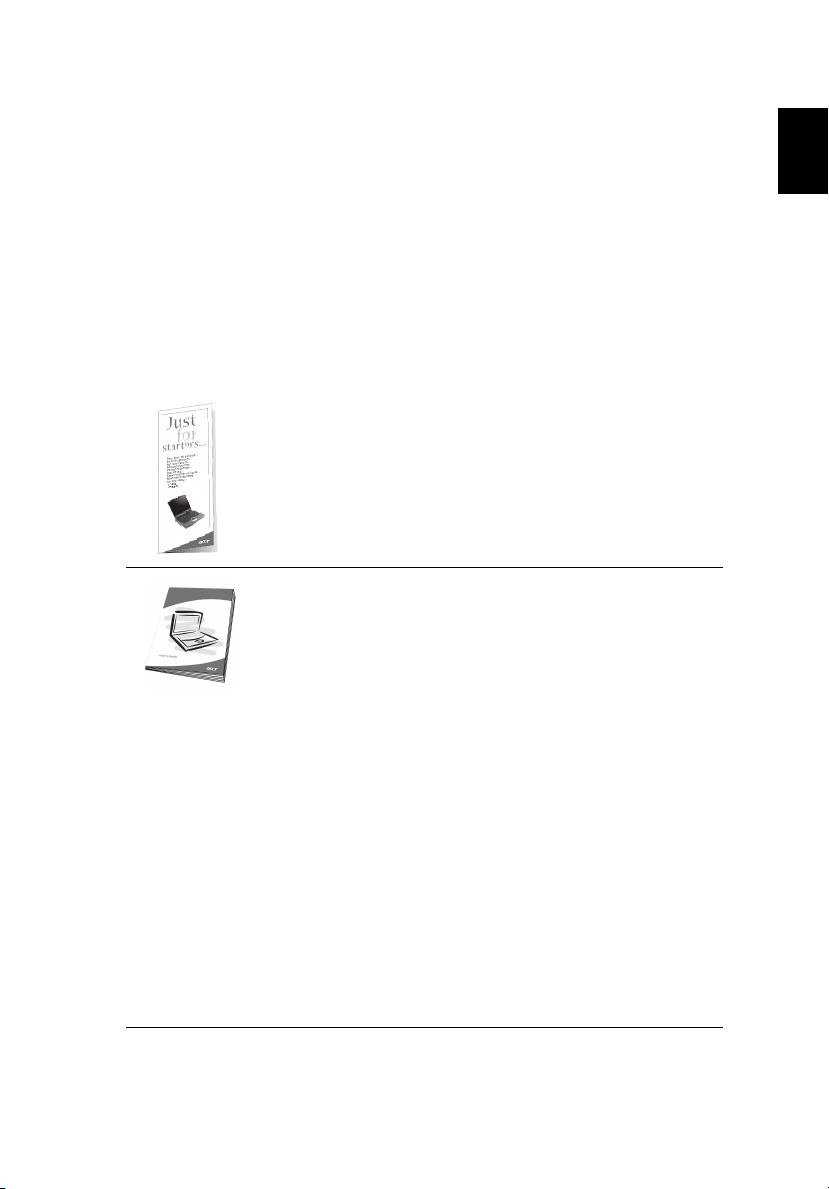
iii
η
Όλα με τη σειρά τους
Σας ευχαριστούμε που επιλέξατε τη σειρά φορητών υπολογιστών
TravelMate για τις ανάγκες σας για φορητό υπολογιστή. Ελπίζουμε πως θα
είστε τόσο ευχαριστημένοι με το TravelMate όσο κι΄ εμείς όταν το
κατασκευάσαμε για σας.
Οι οδηγοί σας
Για να σας βοηθήσουμε να χρησιμοποιήσετε το TravelMate σας, έχουμε
σχεδιάσει ένα σετ οδηγών:
Πρώτα απ’ όλα, η αφίσα Μόνο για αρχάριους...σας βοηθάει
να ξεκινήσετε τη ρύθμιση του υπολογιστή σας.
Αυτός ο Οδηγός χρήστη σας παρουσιάζει τους πολλούς
τρόπους, με τους οποίους μπορεί να σας βοηθήσει ο
υπολογιστής να αυξήσετε την παραγωγικότητά σας. Αυτός ο
οδηγός παρέχει καθαρές και ακριβείς πληροφορίες σχετικά με
τον υπολογιστή, οπότε διαβάστε τον προσεκτικά.
Αν ποτέ χρειαστείτε να εκτυπώσετε ένα αντίγραφο, ο Οδηγός
χρήστη είναι επίσης διαθέσιμος και σε μορφή αρχείου Portable
Document Format (PDF). Ακολουθήστε τα εξής βήματα:
Κάντε κλικ στο κουμπί Έναρξη (Start), στην επιλογή Όλα
1111
τα προγράμματα, και στην εντολή AcerSystem.
Κάντε κλικ στην επιλογή Οδηγός Χρήστη AcerSystem.
2222
Σημείωση: Για να δείτε το αρχείο πρέπει να είναι
εγκαταστημένο το πρόγραμμα Adobe Acrobat Reader. Αν δεν
είναι εγκατεστημένο το Adobe Acrobat Reader στον
υπολογιστή σας, η επιλογή του Οδηγού χρήστη TravelMate θα
εκτελέσει πρώτα το πρόγραμμα εγκατάστασης του Acrobat
Reader. Ακολουθήστε τις οδηγίες στην οθόνη για να
ολοκληρώσετε την εγκατάσταση. Για οδηγίες σχετικά με το πώς
να χρησιμοποιήσετε το πρόγραμμα Adobe Acrobat Reader,
προσπελάστε το μενού Βοήθεια και Υποστήριξη (Help and
Support).
Ελληνικά
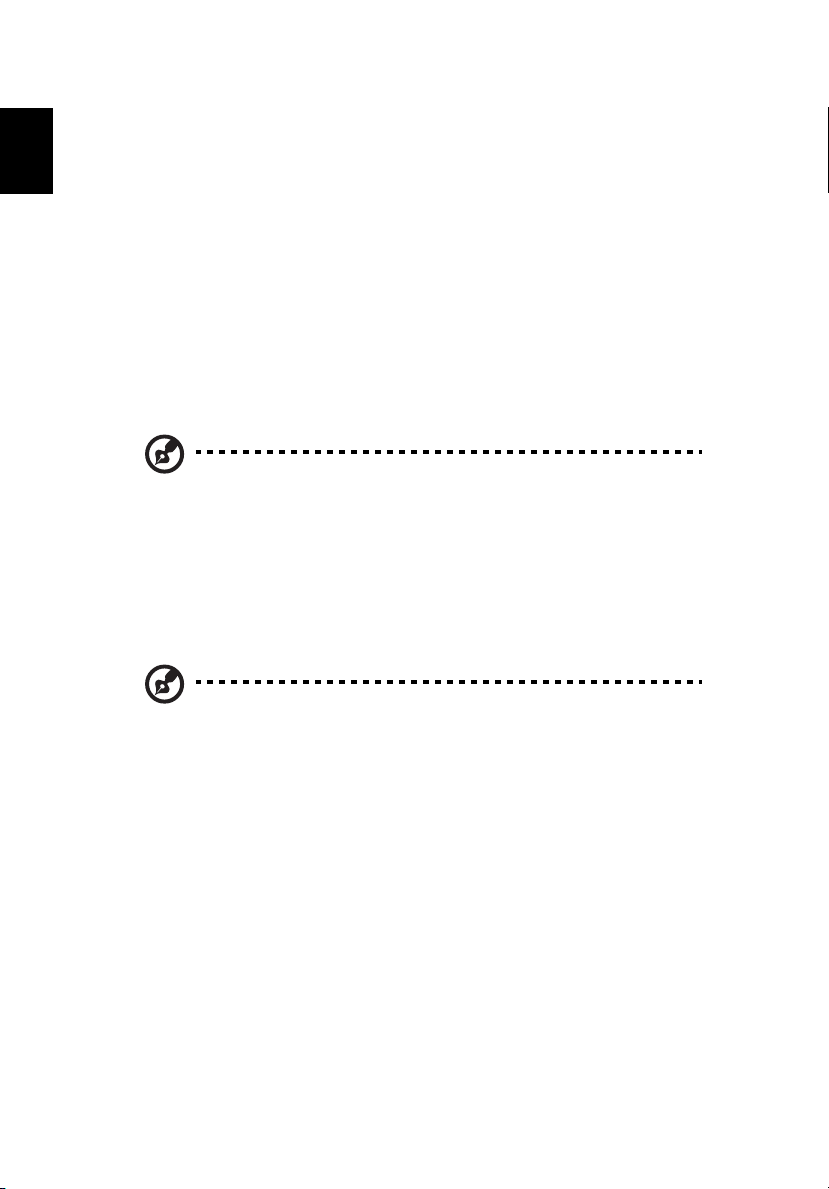
iv
η
Βασική φροντίδα και συμβουλές για τη χρήση
του υπολογιστή σας
Ελληνικά
Ενεργοποίηση και απενεργοποίηση του υπολογιστή σας
Για να ενεργοποιήσετε τον υπολογιστή, απλά πατήστε το διακόπτη
ρεύματος κάτω από την οθόνη LCD δίπλα στα πλήκτρα Launch. Δείτε την
ενότητα “Μπροστινή όψη” στη σελίδα 3 για τη θέση του διακόπτη ρεύματος.
Για να απενεργοποιήσετε τον υπολογιστή, κάντε ένα από τα ακόλουθα:
••••
Χρησιμοποιήστε την εντολή Τερματ ι σ μ ό ς (shutdown) των Windows
Κάντε κλικ στο κουμπί
Απενεργοποίηση υπολογιστή (Turn Off Computer)
κάντε κλικ στην εντολή
••••
Χρησιμοποιήστε το διακόπτη ρεύματος
Σημείωση: Μπορείτε επίσης να χρησιμοποιήσετε το διακόπτη
ρεύματος για να εκτελέσετε λειτουργίες διαχείρισης ενέργειας. Δείτε
την ενότητα “Διαχείριση ενέργειας” στη σελίδα 24.
••••
Χρησιμοποιήστε τις προσαρμοσμένες λειτουργίες για διαχείριση
ενέργειας
Μπορείτε επίσης να κλείσετε τον υπολογιστή σας κλείνοντας το καπάκι
της οθόνης, ή πατώντας το συνδυασμό πλήκτρων ύπνου (
Δείτε “Διαχείριση ενέργειας” στη σελίδα 24.
Έναρξη (Start)
Κλείσιμο (Turn Off)
, στην επιλογή
και έπειτα
Fn-F4
).
Σημείωση: Αν δε μπορείτε να απενεργοποιήσετε κανονικά τον
υπολογιστή σας, πατήστε και κρατήστε πατημένο το διακόπτη
ρεύματος για περισσότερα από τέσσερα δευτερόλεπτα για να σβήσει
ο υπολογιστής. Αν απενεργοποίησετε τον υπολογιστή σας και θέλετε
να τον ενεργοποιήσετε ξανά, περιμένετε τουλάχιστον δύο
δευτερόλεπτα πριν να τον ανοίξετε.
Φροντίδα του υπολογιστή σας
Ο υπολογιστή σας θα σας εξυπηρετεί καλά αν τον φροντίζετε.
••••
Μην εκθέτετε τον υπολογιστή άμεσα σε ηλιακό φως. Μην τον
τοποθετείτε κοντά σε πηγές θερμότητας, όπως το καλοριφέρ.
••••
Μην εκθέτετε τον υπολογιστή σε θερμοκρασίες κάτω των 0°C (32°F) ή
πάνω των 50°C (122°F).
••••
Μην εκθέτετε τον υπολογιστή σε μαγνητικά πεδία.
••••
Μην εκθέτετε τον υπολογιστή σε βροχή ή υγρασία.
••••
Μην ρίχνετε νερό ή οποιοδήποτε υγρό στον υπολογιστή.
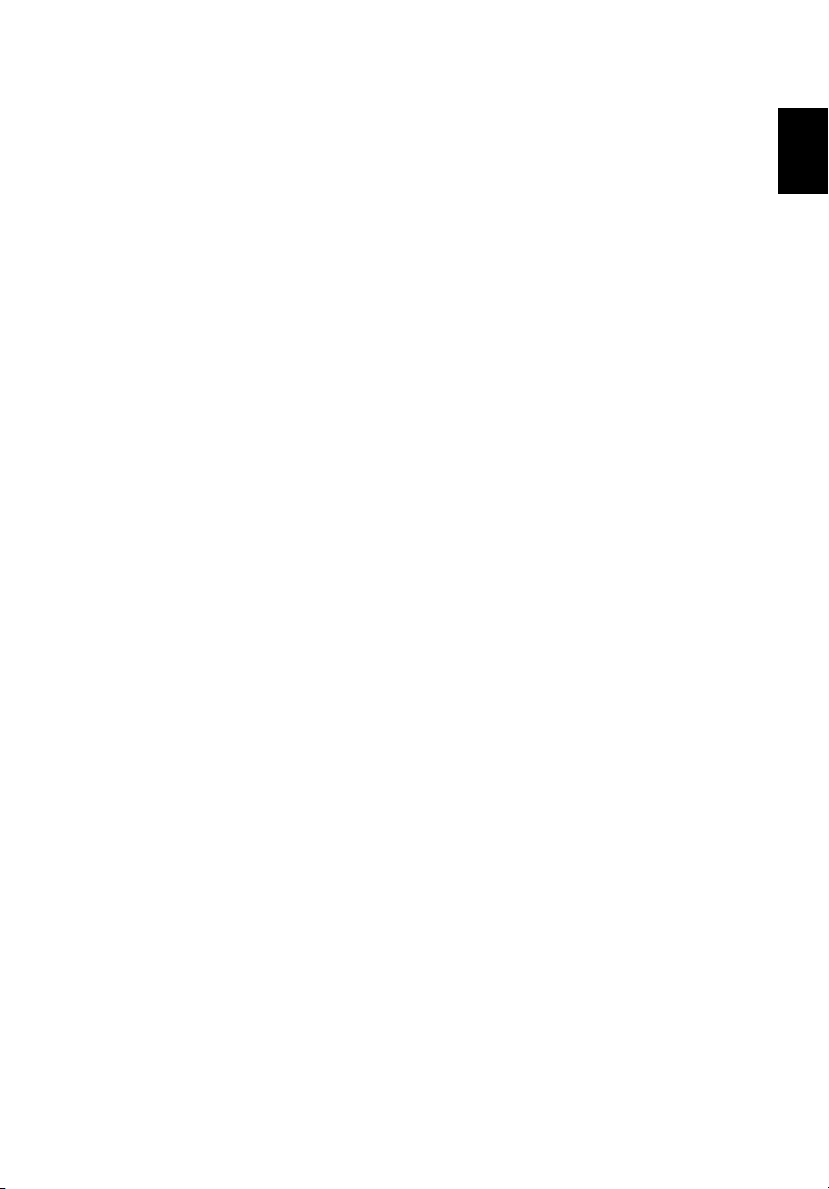
v
η
••••
Μην εκθέτετε τον υπολογιστή σε ισχυρές συγκρούσεις και δονήσεις.
••••
Μην εκθέτετε τον υπολογιστή σε σκόνη και βρωμιά.
••••
Ποτέ μην τοποθετείτε αντικείμενα πάνω στον υπολογιστή για να
αποφύγετε την πρόκληση ζημιών.
••••
Μην χτυπάτε δυνατά την οθόνη του υπολογιστή όταν την κλείνετε.
••••
Ποτέ μην τοποθετείτε τον υπολογιστή σε ανισόπεδες επιφάνειες.
Φροντίδα του προσαρμογέα (adapter) ρεύματος
Ακολουθούν μερικοί τρόποι φροντίδας του προσαρμογέα (adapter)
ρεύματός:
••••
Μη συνδέετε τον προσαρμογέα σε οποιαδήποτε άλλη συσκευή.
••••
Μην πατάτε επάνω στο καλώδιο ρεύματος ή τοποθετείτε βαριά
αντικείμενα επάνω του. Κατευθύνετε προσεκτικά το καλώδιο ρεύματος
και άλλα καλώδια μακριά από μέρη που περνάει κόσμος.
••••
Όταν βγάζετε το καλώδιο από την πρίζα, μην τραβάτε το ίδιο το
καλώδιο, αλλά τραβάτε το φις.
••••
Οι συνολικές μετρήσεις ρεύματος του εξοπλισμού που είναι στο ρεύμα
δε θα πρέπει να ξεπερνάνε την αντοχή του καλωδίου αν
χρησιμοποιείτε επέκταση. Επίσης, η συνολική μέτρηση όλου του
εξοπλισμού που είναι συνδεδεμένος σε μια πρίζα τοίχου δε θα πρέπει
να ξεπερνάει την αντοχή της ασφάλειας.
Φροντίδα του πακέτου μπαταρίας
Ακολουθούν μερικοί τρόποι για τη φροντίδα του πακέτου μπαταρίας:
••••
Χρησιμοποιείτε μόνο μπαταρίες ίδιου τύπου για την αντικατάστασή
τους. Κλείστε το ρεύμα πριν να αφαιρέσετε ή να αντικαταστήσετε τις
μπαταρίες.
••••
Μην παίζετε με τις μπαταρίες. Κρατήστε τις μακριά από τα παιδιά.
••••
Πετάξτε τις χρησιμοποιημένες μπαταρίες σύμφωνα με τους τοπικούς
κανονισμούς. Ανακυκλώστε τις, όλες, αν είναι δυνατόν.
Ελληνικά
Καθαρισμός και επισκευή
Όταν καθαρίζετε τον υπολογιστή, ακολουθήστε τα εξής βήματα:
1111
Κλείστε τον υπολογιστή και αφαιρέστε το πακέτο μπαταρίας.
2222
Αποσυνδέστε τον προσαρμογέα ρεύματος.
3333
Χρησιμοποιήστε ένα μαλακό, υγρό πανί με νερό. Μη χρησιμοποιείτε
υγρά καθαριστικά ή καθαριστικά σε σπρέι.

vi
η
Αν συμβεί κάποιο από τα παρακάτω:
••••
Ο υπολογιστής έπεσε στο έδαφος ή υπέστη ζημιά το κεντρικό μέρος.
••••
Ελληνικά
Έχει χυθεί υγρό στο προϊόν.
••••
Ο υπολογιστής δε λειτουργεί κανονικά.
Παρακαλούμε ανατρέξτε στην ενότητα «Αντιμετώπιση προβλημάτων του
υπολογιστή μου» στη σελίδα 43.
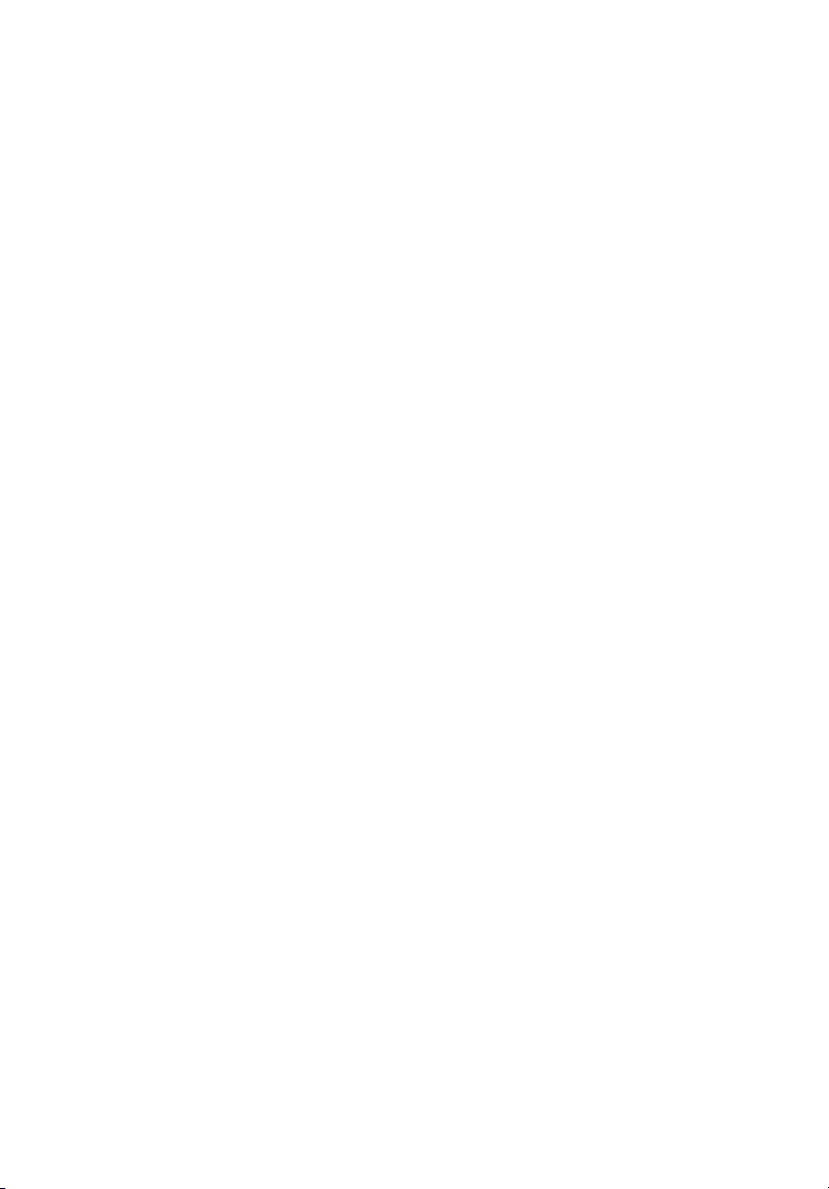
Όλα με τη σειρά τους iii
Οι οδηγοί σας iii
Βασική φροντίδα και συμβουλές για τη χρήση του
υπολογιστή σας iv
1 Γνωριμία με το
TravelMate 1
Περιήγηση στο TravelMate 3
Μπροστινή όψη 3
Αριστερή όψη 5
Δεξιά όψη 6
Πίσω όψη 7
Κάτω όψη 8
Χαρακτηριστικά 9
Ενδείξεις 11
Ενδείξεις στο κάλυμμα 12
Χρήση του πληκτρολογίου 13
Ειδικά πλήκτρα 13
Επιφάνεια Αφής 20
Βασικά πράγματα για το μαξιλαράκι αφής 20
Αποθήκευση 22
Σκληρός δίσκος 22
Οπτική μονάδα δίσκου 22
Ήχος 24
Διαχείριση ενέργειας 24
Μετακίνηση με το TravelMate σας.25
Αποσύνδεση από το γραφείο 25
Μετακίνηση 25
Μεταφορά του υπολογιστή σπίτι 26
Ταξίδι με τον υπολογιστή 28
Διεθνή ταξίδια με τον υπολογιστή 28
Ασφάλεια του υπολογιστή σας 30
Χρήση μιας κλειδαριάς ασφαλείας 30
Περιεχόμενα
2 Προσαρμογή του υπολογιστή μου 31
Επέκταση μέσω των επιλογών 33
Επιλογές συνδεσιμότητας 33
Επιλογές αναβάθμισης 37
Χρήση εφαρμογών συστήματος 39
Notebook Manager 39
Launch Manager 40
Βοηθητικό πρόγραμμα BIOS 40
Ανάκτηση από Δ σε Δ (Από Δίσκο σε Δίσκο)41
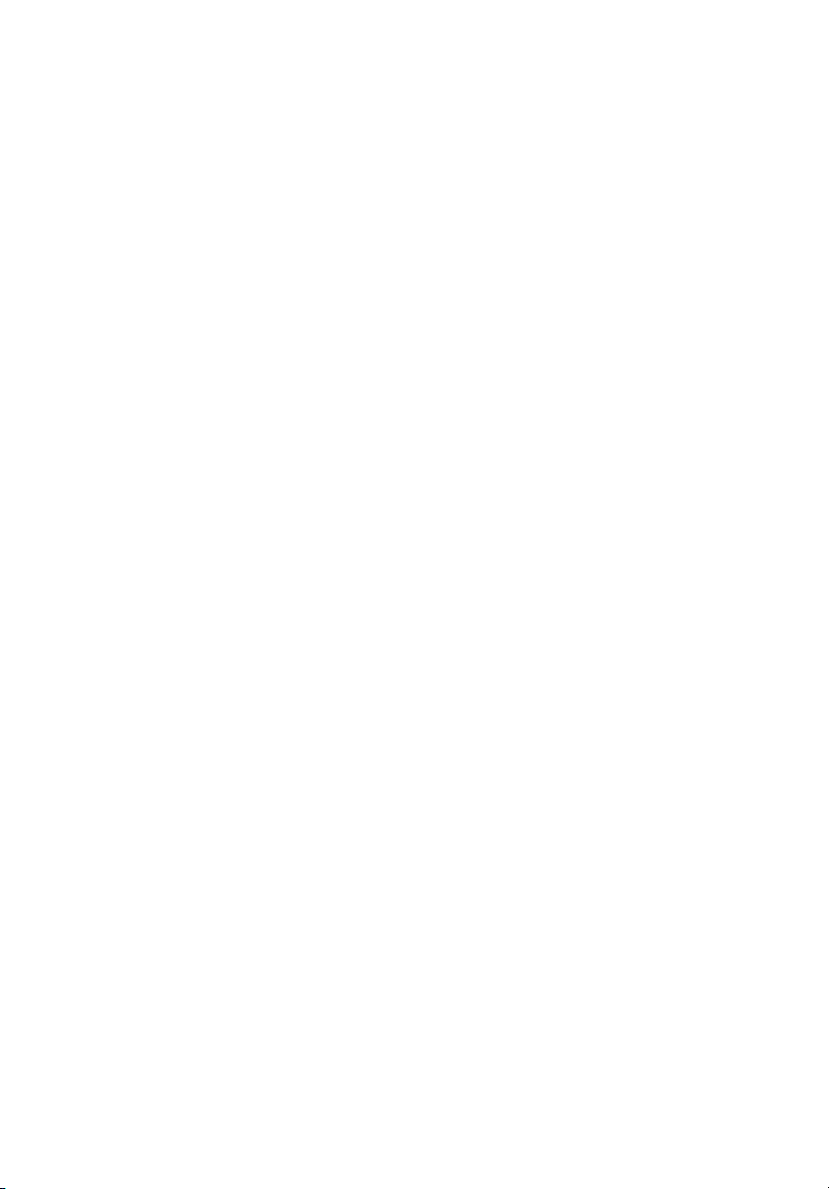
Εγκατάσταση πολύγλωσσου λειτουργικού συστήματος 41
Επαναφορά δίχως ένα CD Ανάκτησης [Recovery CD] 41
Ρύθμιση κωδικού και έξοδος 42
3 Αντιμετώπιση προβλημάτων στον
υπολογιστή μου 43
Συχνές ερωτήσεις 45
Αίτηση επισκευής 49
Εγγύηση Διεθνή Ταξιδιώτη
[International Traveler’s Warranty (ITW)] 49
Πριν να τηλεφωνήσετε 49
Παράρτημα Α Προδιαγραφές 51
Παράρτημα Β Προειδοποιήσεις κανονισμών &
ασφαλείας 57
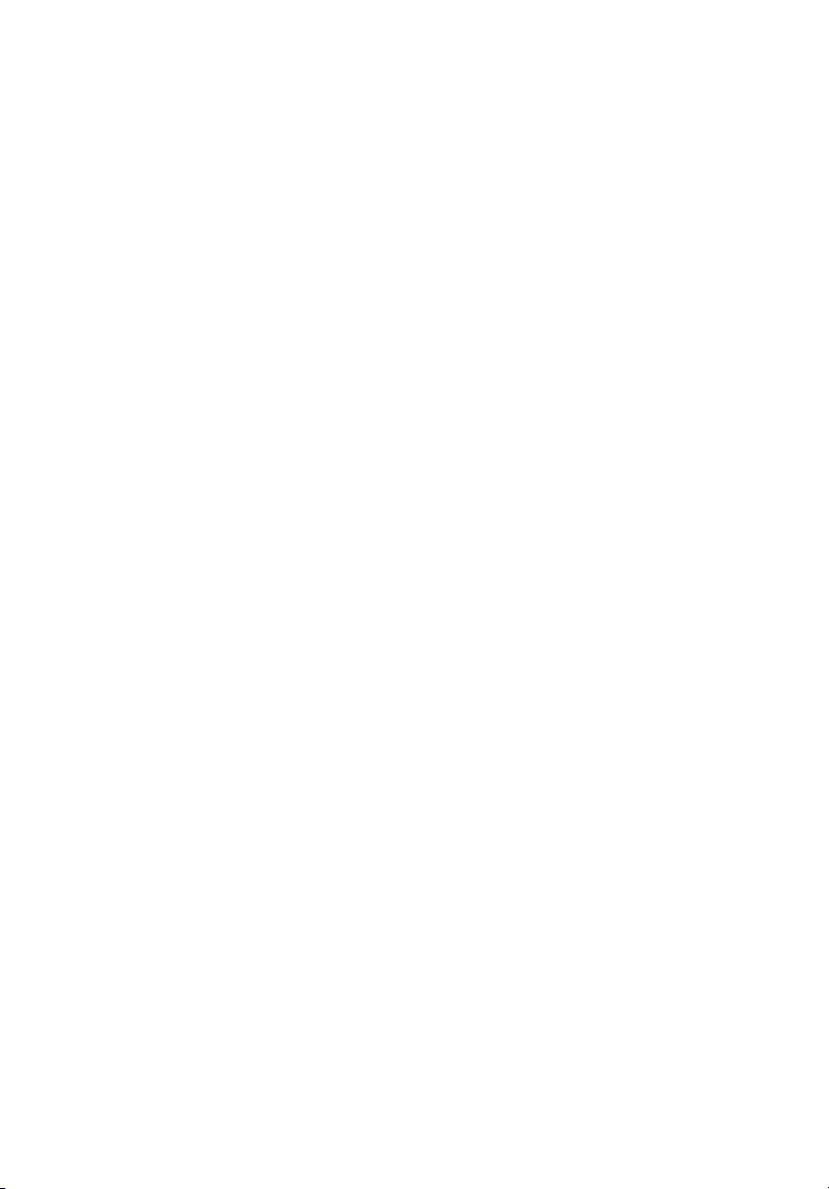
1 Γνωριμία με το
TravelMate
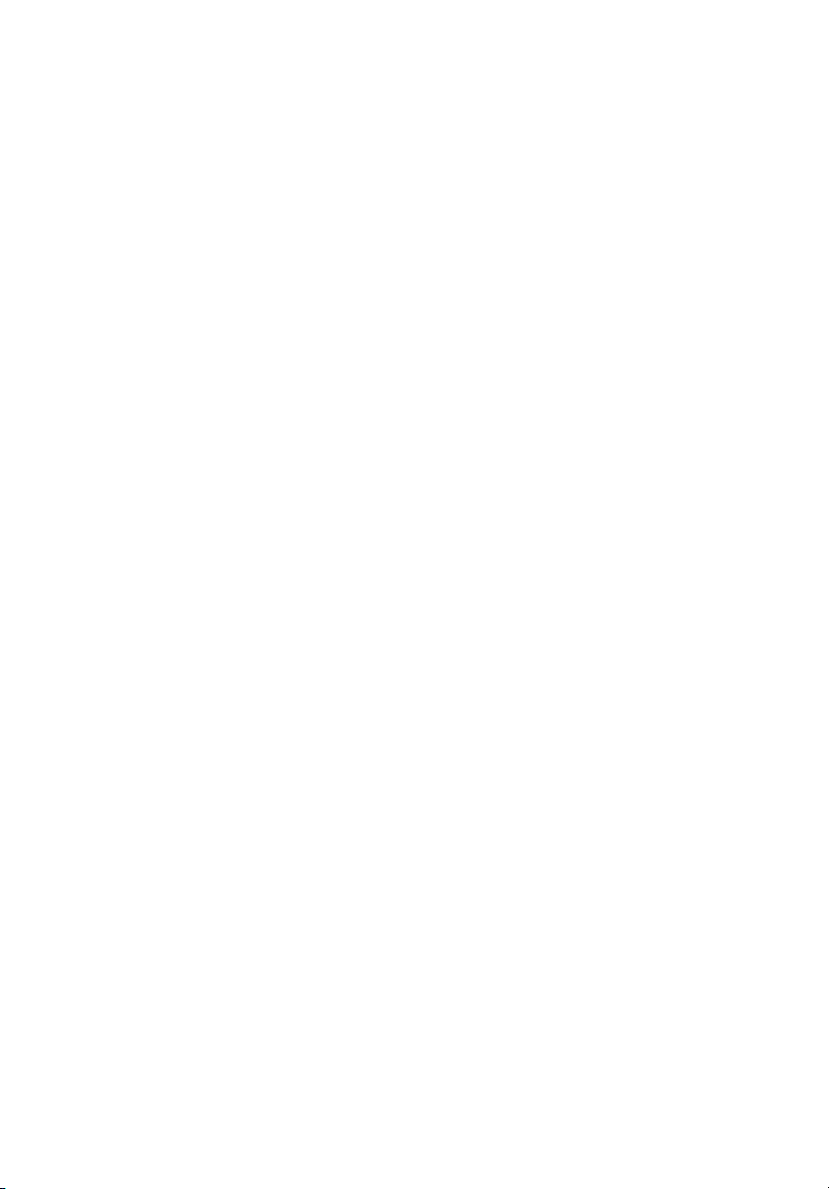
Ο υπολογιστής TravelMate συνδυάζει υψηλή
απόδοση, προσαρμοστικότητα, χαρακτηριστικά
διαχείρισης ενέργειας και δυνατότητες
πολυμέσων με ένα μοναδικό στυλ και εργονομικό
σχεδιασμό. Εργαστείτε με ασύγκριτη
παραγωγικότητα και αξιοπιστία με το νέο σας
συνεργάτη ισχυρής τεχνολογίας υπολογιστών.

3
η
Περιήγηση στο TravelMate
Εφόσον εγκαταστήσετε τον υπολογιστή σας, όπως φαίνεται στην αφίσα
Μόνο για αρχάριους...
TravelMate.
Μπροστινή όψη
, θα σας ξεναγήσουμε στο νέο σας υπολογιστή
Ελληνικά
# Στοιχείο Περιγραφή
1 Οθόνη προβολής Ονομάζεται επίσης Οθόνη Υγρών
Κρυστάλλων (LCD), προβάλει τα στοιχεία
που εξάγει ο υπολογιστής.
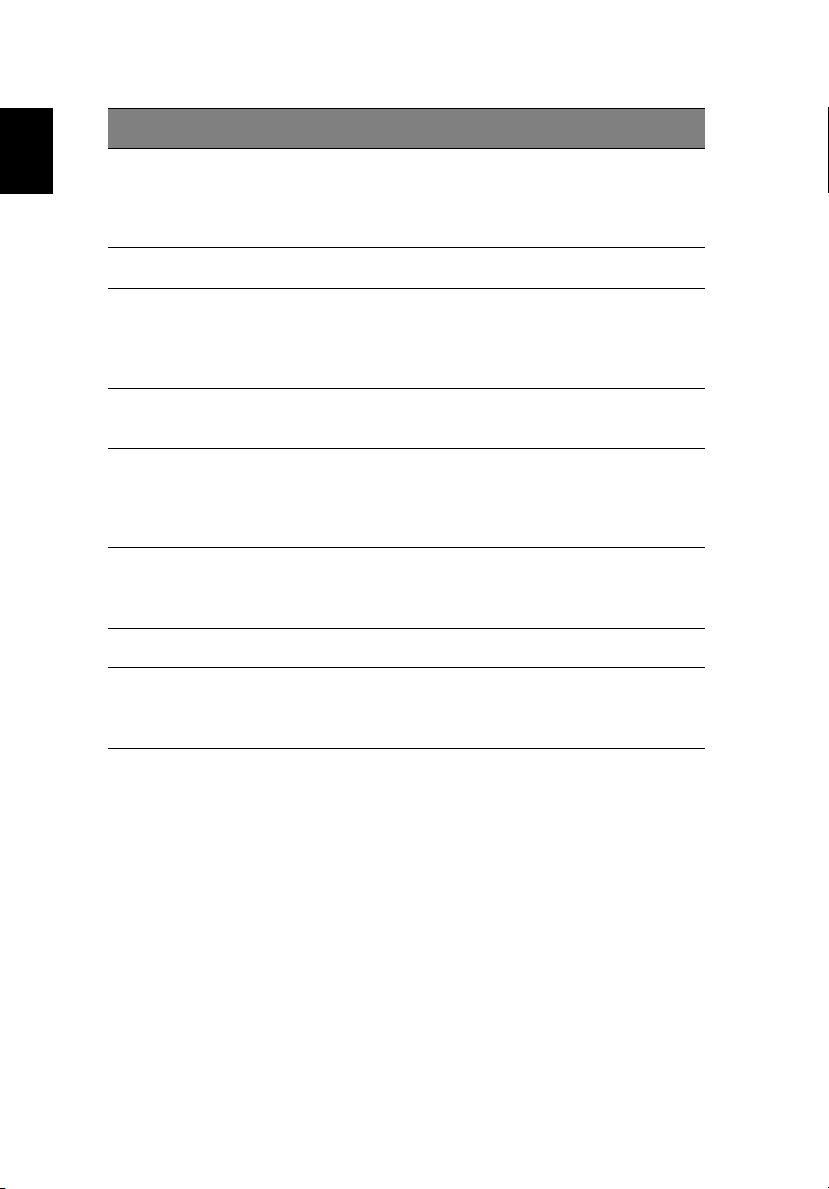
η
# Στοιχείο Περιγραφή
1 Γνωριμία με το TravelMate4
Ελληνικά
2 Ενδείξεις κατάστασης Φωτοδίοδοι (LED) που ανάβουν και σβήνουν
3 Κουμπί ενεργοποίησης Ενεργοποιεί τον υπολογιστή.
4 Κουμπιά Εκκίνησης Κουμπιά για την εκκίνηση συχνά
5 Αναπαυτήριο Παλάμης Άνετη περιοχή υποστήριξης για τα χέρια σας,
6 Κουμπιά επιλογής
(αριστερό, κεντρικό και
δεξιό)
7 Επιφάνεια Αφής Συσκευή κατεύθυνσης ευαίσθητη στην αφή, η
8 Πληκτρολόγιο Εισάγει δεδομένα στον υπολογιστή σας.
9 Σχησμή αερισμού Επιτρέπει στον υπολογιστή να παραμείνει
για να δείξουν την κατάσταση του
υπολογιστή, τις λειτουργίες και τα στοιχεία
του.
χρησιμοποιούμενων προγραμμάτων. Δείτε
την ενότητα “Κουμπιά εκκίνησης” στη σελίδα
18 για περισσότερες πληροφορίες.
όταν χρησιμοποιείτε τον υπολογιστή.
Το αριστερό και το δεξιό κουμπί λειτουργούν
σαν το αριστερό και το δεξιό κουμπί του
ποντικιού. Το μεσαίο κουμπί λειτουργεί σαν
ένα κουμπί ολίσθησης 4-κατευθήνσεων.
οποία λειτουργεί όπως ένα ποντίκι
υπολογιστή.
κρύος, ακόμα και μετά από εκτεταμένη
χρήση.
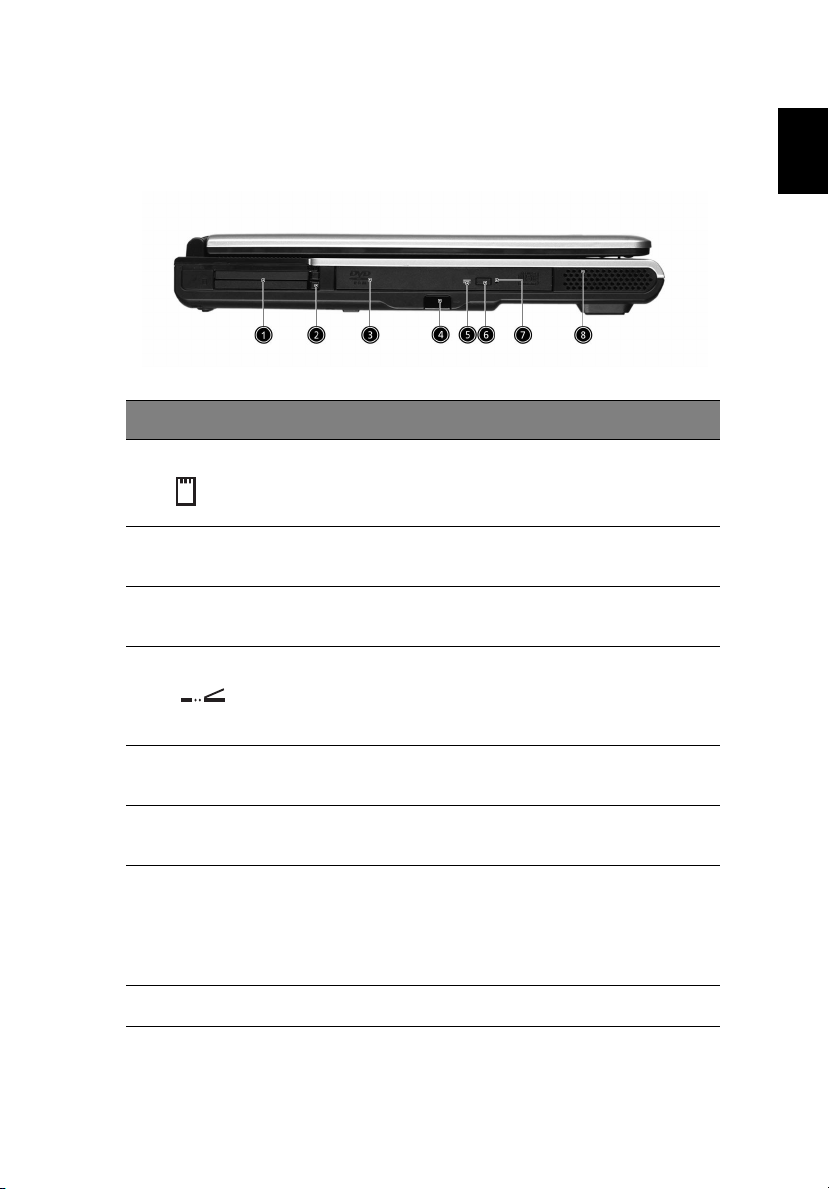
5
η
Αριστερή όψη
# Στοιχείο Περιγραφή
1 Υποδοχές κάρτας υπολογιστή Συνδέεται σε μια Τύπ ο υ ΙΙΙ (Type III) ή
δύο Τύπο υ ΙΙ κάρτες υπολογιστή (Type
II CardBus PC Card).
2 Κουμπιά εξαγωγής Εξάγουν την κάρτα υπολογιστή (PC
Card) από την υποδοχή.
3 Οπτική μονάδα δίσκου Εσωτερική οπτική μονάδα που δέχεται
CD ή DVD ανάλογα με τον τύπο της.
4 Θύρα υπέρυθρων Διασυνδέεται με συσκευές υπερύθρων
(π.χ., εκτυπωτή υπέρυθρων,
υπολογιστή που αναγνωρίζει
υπέρυθρες).
Ελληνικά
5 Ένδειξη LED Ανάβει όταν είναι ενεργή η οπτική
6 Κουμπί εξαγωγής Εξαγει το δίσκο οπτικής μονάδας από
7 Θύρα επείγουσας εξαγωγής Εξάγεθ το δίσκο οπτικής μονάδας όταν
8 Ηχείο Παρέχει στερεοφωνική έξοδο ήχου.
μονάδα δίσκου.
την μονάδα δίσκου.
ο υπολογιστής είναι
απενεργοποιημένος. Δείτε την ενότητα
σελίδα 46 για περισσότερες
πληροφορίες.
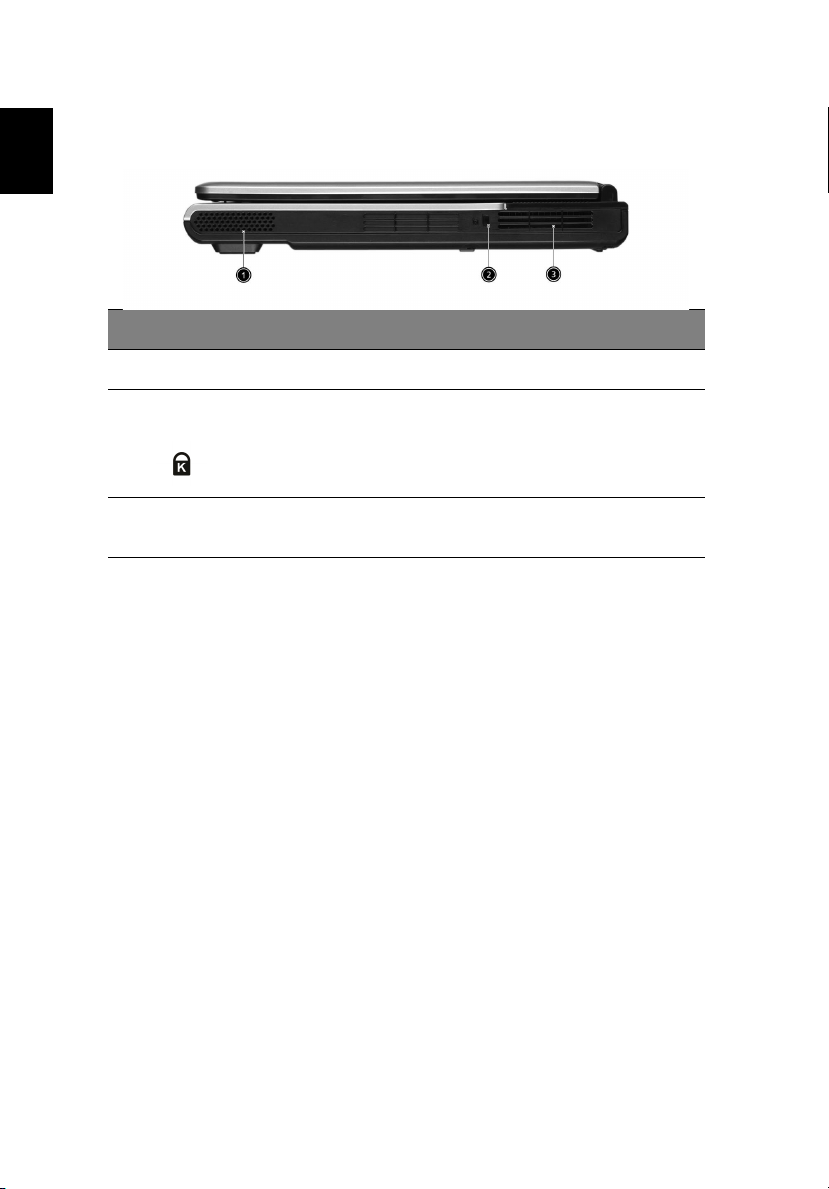
1 Γνωριμία με το TravelMate6
η
Δεξιά όψη
Ελληνικά
# Στοιχείο Περιγραφή
1 Ηχείο Παρέχει στερεοφωνική έξοδο ήχου.
2 Κλείδωμα πλήκτρων
ασφαλείας
3 Σχισμές αερισμού Επιτρέπουν στον υπολογιστή να παραμείνει
Συνδέεται σε μια κλειδαριά ασφαλείας
υπολογιστή, συμβατή με Kensington.
κρύος, ακόμα και μετά από εκτεταμένη χρήση.
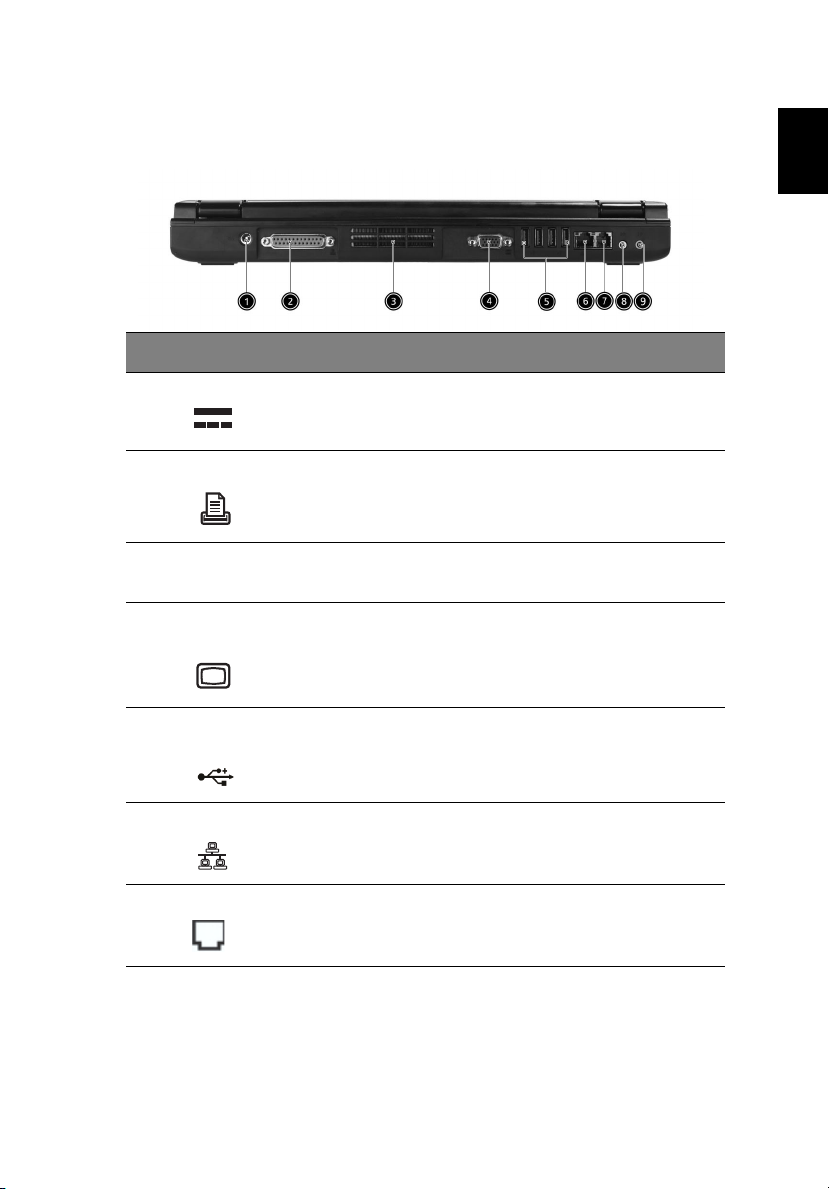
7
η
Πίσω όψη
# Στοιχείο Περιγραφή
1 Καλώδιο ρεύματος Συνδέεται σε ένα προσαρμογέα (adapter)
ρεύματος.
2 Παράλληλη θύρα Συνδέεται σε μια παράλληλη συσκευή (π.χ.,
παράλληλος εκτυπωτής).
3 Σχισμή αερισμού Επιτρέπει στον υπολογιστή να παραμείνει
4 Θύρα εξωτερικής
οθόνης
κρύος, ακόμα και μετά από εκτεταμένη χρήση.
Συνδέεται σε μια συσκευή προβολής (π.χ.
εξωτερικό μόνιτορ, προβολέα LCD) και
προβάλει μέχρι 16 εκ. χρώματα σε ανάλυση
1024x768.
Ελληνικά
5 Τέσσερις θύρες USB
2.0
6 Καλώδιο δικτύου Συνδέεται σε ένα δίκτυο βασισμένο στο
7 Καλώδιο μόντεμ Συνδέεται σε μια τηλεφωνική γραμμή.
Συνδέεται με σειριακές συσκευές Universal
Serial Bus (USB) (π.χ., USB ποντίκι, USB
κάμερα).
Ethernet 10/100.
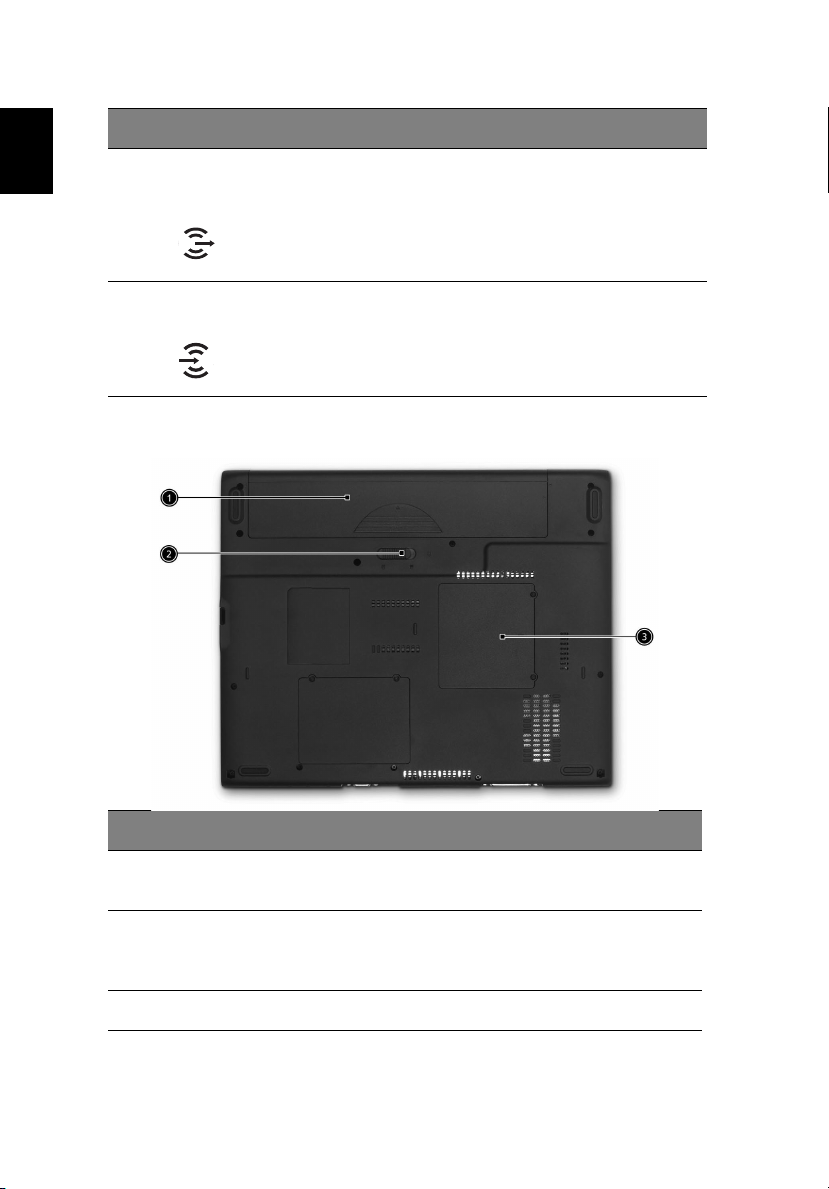
η
# Στοιχείο Περιγραφή
1 Γνωριμία με το TravelMate8
Ελληνικά
8 Καλώδιο Ηχείων/
Γραμμικής-Εξόδου
(Line-Out)/Ακουστικών
9 Καλώδιο Line-in/
Εισόδου Μικροφώνου
Συνδέεται με συσκευές εξόδου ήχου (π.χ.
ηχεία, ακουστικά).
Δέχεται συσκευές εισόδου ήχου (π.χ.,
αναπαραγωγής CD, στερεοφωνικό walkman).
Κάτω όψη
# Στοιχείο Περιγραφή
1 Κόλπος μπαταρίας Περιλαμβάνει το πακέτο της μπαταρίας του
υπολογιστή.
2 Γάντζος
απελευθέρωσης
μπαταρίας
3 Χώρος μνήμης Φιλοξενεί την κεντρική μνήμη του υπολογιστή.
Απελευθερώνει τη μπαταρία για να αφαιρεθεί το
πακέτο της μπαταρίας.
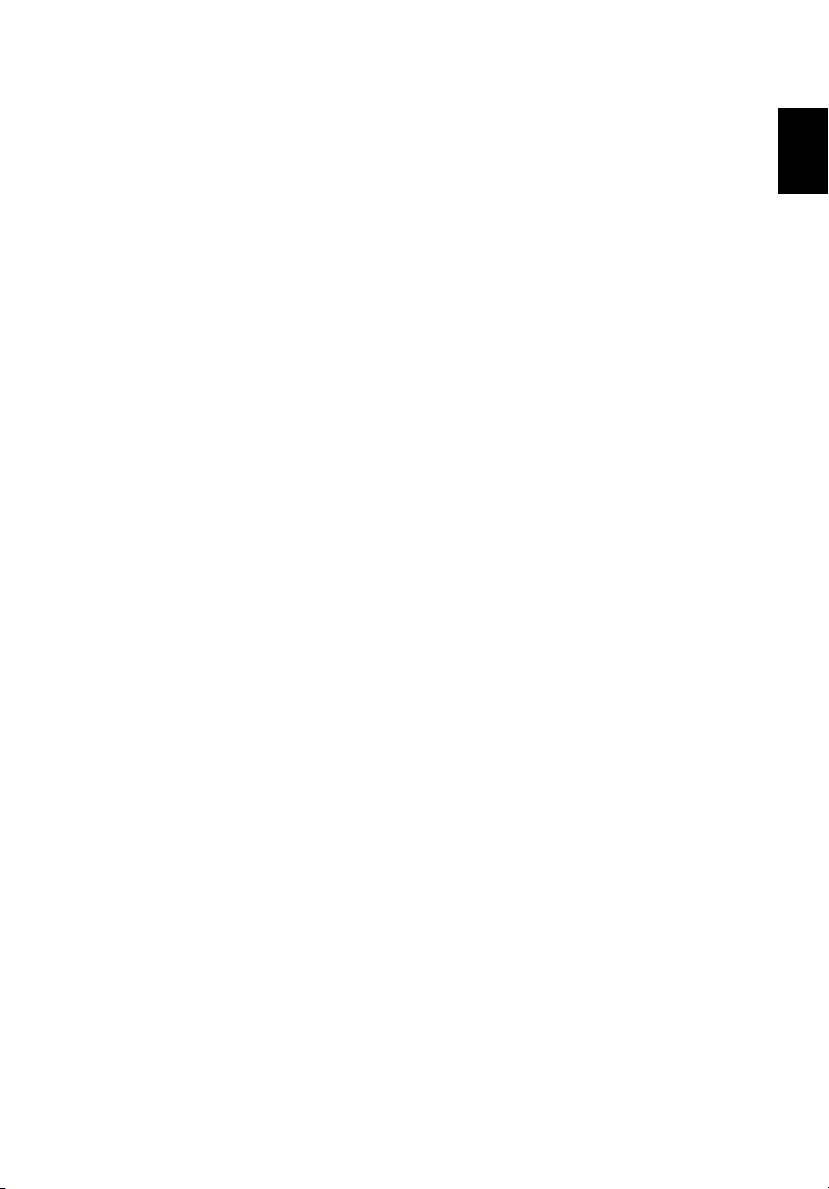
9
η
Χαρακτηριστικά
Παρακάτω ακολουθεί μια σύντομη περίληψη των πολλών χαρακτηριστικών
του υπολογιστή:
Απόδοση
••••
Επεξεργαστές Intel® Pentium® 4, στα 2.8 GHz και περισσότερο
••••
Επεξεργαστές Intel® Celeron®, στα 2.6 GHz και περισσότερο
••••
256/512 MB από DDR333 SDRAM στάνταρ, δυνατότητα
αναβαθμίσιμης στα 2048 MB με διπλές μονάδες λειτουργίας soDIMM
••••
30 GB και περισσότερη χωρητικότητα, σκληρού δίσκου Enhanced-IDE
••••
Σύστημα διαχείρισης ενέργειας Advanced Configuration Power
Interface (ACPI)
Οθόνη
••••
Η οθόνη 15,4” WXGA (1280x800 ανάλυση) TFT LCD προσφέρει
μεγάλη επιφάνεια θέασης για μέγιστη αποδοτικότητα και ευκολία
χρήσης
••••
Τσ ι π ά κ ι ATI MOBILITY ™ Radeon™ 9000 IGP με κοινή μνήμη 64 MB
από τη μνήμη συστήματος, ως μνήμη βίντεο RAM
••••
Υποστήριξη γραφικών 3Δ
••••
Τα υ τ ό χ ρ ο ν η υποστήριξη προβολής σε LCD και CRT
••••
Χαρακτηριστικό "Αυτόματης σκότισης της LCD" που αποφασίζει
αυτόματα για τις καλύτερες ρυθμίσεις για την οθόνη σας και
εξοικονομεί ενέργεια.
••••
Υποστήριξη DualView™
Ελληνικά
Πολυμέσα
••••
Οδηγός υψηλής ταχύτητας:
DVD-ROM, DVD/CD-RW Combo, Διπλό DVD ή DVD-Super Multi
••••
Συμβατό με MS DirectSound
••••
Ενσωματωμένα διπλά ηχεία
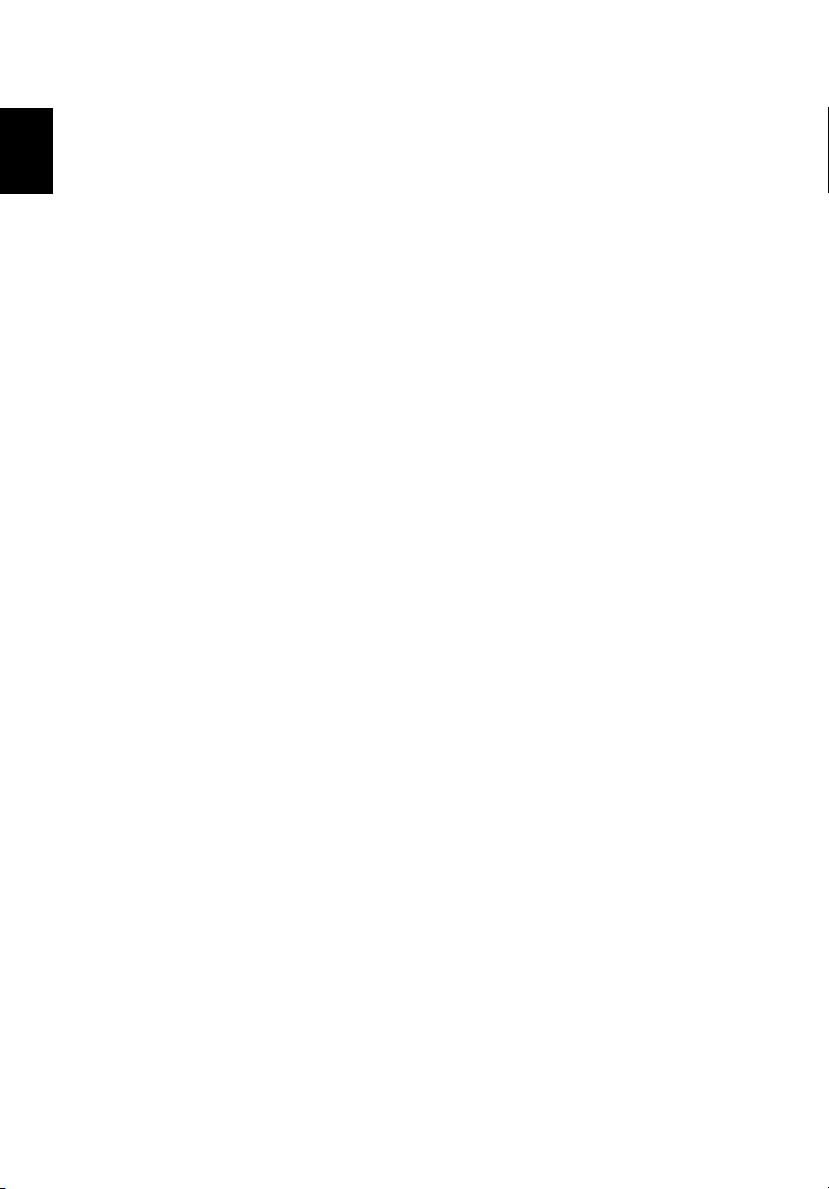
1 Γνωριμία με το TravelMate10
η
Συνδεσιμότητα
••••
Ενσωματωμένη σύνδεση 10/100 Mbps Fast Ethernet
••••
Ελληνικά
Ενσωματωμένο μόντεμ 56Kbps φαξ/δεδομένων (fax/data)
••••
Τέσσερις θύρες Universal Serial Bus (USB) 2.0
••••
IEEE 802.11b ή IEEE 802.11g Ασύρματο LAN (επιλογή κατασκευαστή)
••••
Bluetooth® (επιλογή κατασκευαστή)
Ανθρωποκεντρικός σχεδιασμός και εργονομία
• Γερός, αλλά σχεδιασμένος εξαιρετικά ως φορητός
• Κομψή εμφάνιση
• Πλήρες πληκτρολόγιο με τέσσερα προγραμματιζόμενα κουμπιά
εκκίνησης
••••
Αναπαυτική περιοχή ανάπαυσης της παλάμης με σωστά
τοποθετημένη επιφάνεια αφής.
Επέκταση
••••
Μια Type III ή δύο υποδοχές Type II CardBus PC Card
••••
Αναβαθμίσιμες μονάδες μνήμης
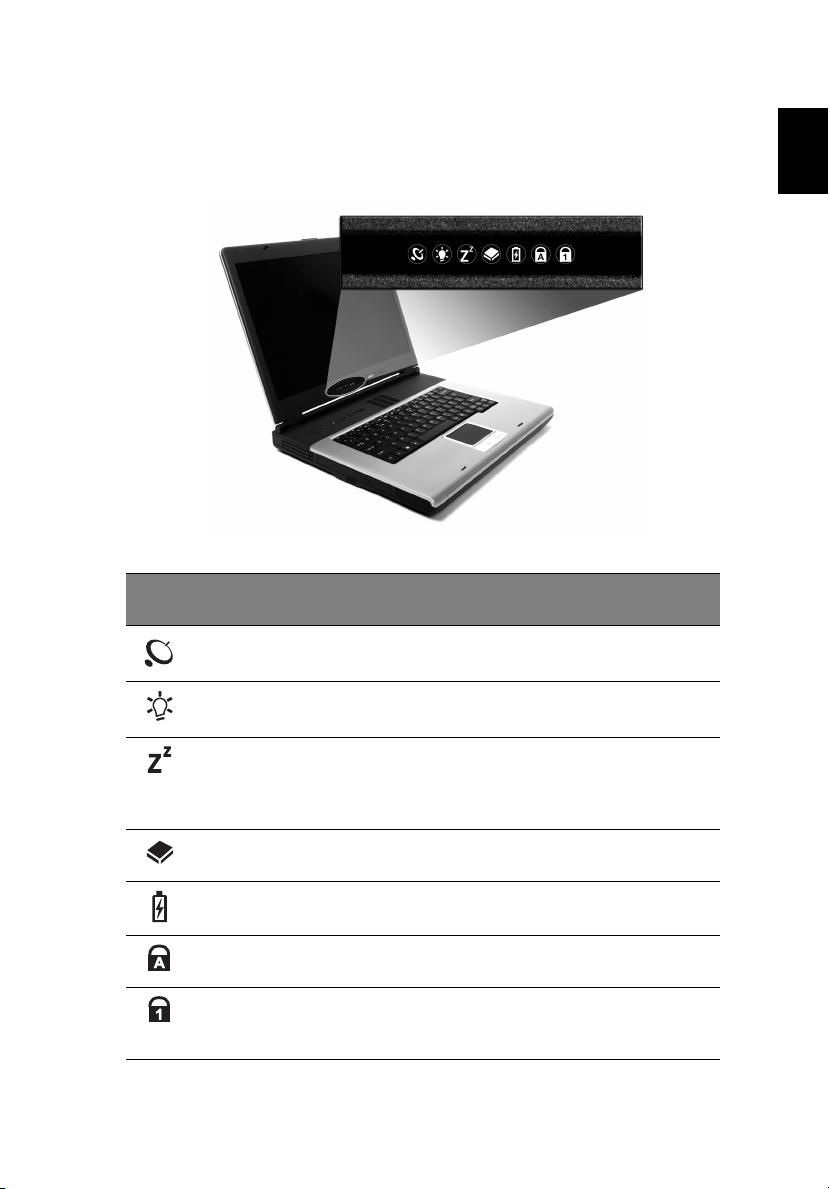
11
η
Ενδείξεις
Ο υπολογιστής έχει επτά ευανάγνωστα εικονίδια κατάστασης κάτω από την
οθόνη προβολής.
Εικονί
διο
Λειτουργία Περιγραφή
Ασύρματες
επικοινωνίες
Ανάβει όταν η δυνατότητα Ασύρματου δικτύου
LAN είναι ενεργοποιημένη.
Ελληνικά
Ισχύς Ανάβει όταν είναι αναμμένος ο υπολογιστής.
Ύπνος Ανάβει όταν ο υπολογιστής εισέρχεται στην
Δραστηριότητα
μέσων
Φόρτιση
μπαταρίας
Κεφαλαία (Caps
Lock)
Αριθμητικό
πληκτρολόγιο
(Num Lock)
κατάσταση Αναμονής (Standby) και
αναβοσβήνει όταν εισέρχεται ή επανέρχεται από
κατάσταση νάρκης (hibernation).
Ανάβει όταν είναι ενεργός ο σκληρός δίσκος ή η
οπτική μονάδα δίσκου.
Ανάβει όταν φορτίζει η μπαταρία.
Ανάβει όταν ενεργοποιηθεί η δυνατότητα Caps
Lock
Ανάβει όταν ενεργοποιηθεί η δυνατότητα Num
Lock
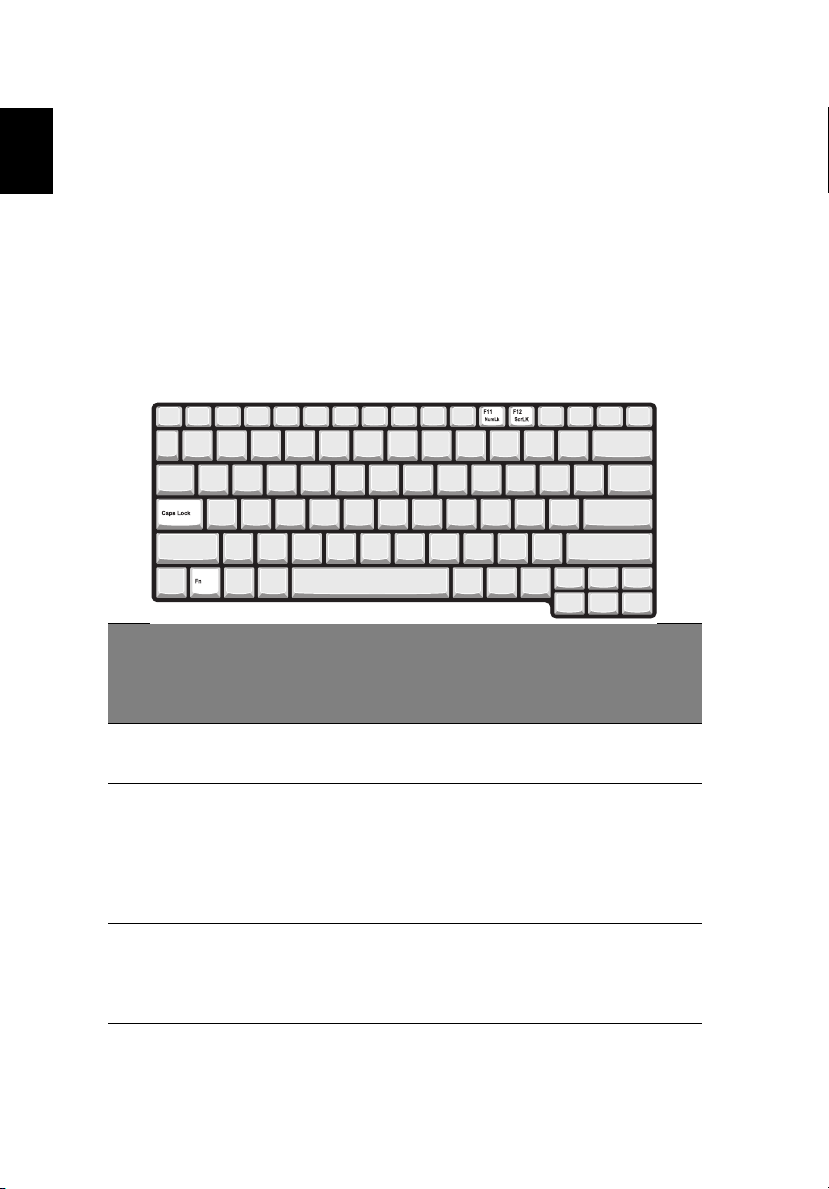
1 Γνωριμία με το TravelMate12
η
Χρήση του πληκτρολογίου
Ελληνικά
Το πληκτρολόγιο έχει πλήκτρα κανονικού μεγέθους και ένα ενσωματωμένο
πληκτρολόγιο, ξεχωριστά πλήκτρα δείκτες (cursor keys), δύο κουμπιά
Windows και δώδεκα κουμπιά λειτουργιών (function keys).
Ειδικά πλήκτρα
Πλήκτρα κλειδώματος (Lock keys)
Το πληκτρολόγιο έχει τρία πλήκτρα κλειδώματος τα οποία μπορείτε να
ενεργοποιείτε και να απενεργοποιείτε.
Πλήκτρο
κλειδώματ
ος (Lock
Key)
Κεφαλαία
(Caps Lock)
Περιγραφή
Όταν είναι ενεργοποιημένο το Caps Lock, όλοι οι αλφαβητικοί
χαρακτήρες πληκτρολογούνται σε κεφαλαία.
Αριθμητικό
πληκτρολόγ
ιο (
Fn-F11
Κλείδωμα
Κύλισης
[Scroll Lock]
(
Fn-F12
Όταν είναι ενεργοποιημένο το Num Lock, το ενσωματωμένο
πληκτρολόγιο είναι σε αριθμητική κατάσταση. Τα πλήκτρα
)
λειτουργούν σαν αριθμομηχανή (πλήρης με αριθμητικά σύμβολα
+,-,*, και /). Χρησιμοποιείτε αυτήν την κατάσταση όταν χρειάζεται
να εισάγετε πολλά αριθμητικά δεδομένα. Μια καλύτερη λύση θα
ήταν να συνδέσετε ένα εξωτερικό πληκτρολόγιο.
Όταν είναι ενεργοποιημένο το Scroll Lock, η οθόνη μετακινείται
μια γραμμή πάνω ή κάτω όταν πατάτε τα βελάκια πάνω ή κάτω
αντίστοιχα.
)
Το πλήκτρο Scroll Lock δε λειτουργεί με μερικές εφαρμογές.

13
η
Ενσωματωμένο αριθμητικό πληκτρολόγιο
Το ενσωματωμένο αριθμητικό πληκτρολόγιο λειτουργεί σαν ένα
επιτραπέζιο αριθμητικό πληκτρολόγιο. Υποδηλώνεται από μικρούς
χαρακτήρες που βρίσκονται στην άνω δεξιά γωνία των πλήκτρων. Για να
απλοποιηθεί το υπόμνημα του πληκτρολογίου, τα σύμβολα των πλήκτρων
στα βελάκια δεν είναι τυπωμένα πάνω στα πλήκτρα.
Επιθυμητή
Πρόσβαση
Αριθμητικά πλήκτρα
στο ενσωματωμένο
πληκτρολόγιο
Πλήκτρα ελέγχου
δρομέα στο
ενσωματωμένο
πληκτρολόγιο
Αριθμητικό Πληκτρολόγιο
Ενεργοποιημένο
Πληκτρολογήστε αριθμούς με
κανονικό τρόπο.
Πατάτε το Shift όσο
χρησιμοποιείτε τα πλήκτρα
ελέγχου του δρομέα.
Αριθμητικό
Πληκτρολόγιο
Απενεργοποιημένο
Πατάτε το Fn όσο
χρησιμοποιείτε τα
πλήκτρα ελέγχου του
δρομέα.
Ελληνικά
Βασικά πλήκτρα
πληκτρολογίου
Πατάτε το Fn όσο
πληκτρολογείτε γράμματα
στο ενσωματωμένο
πληκτρολόγιο.
Πληκτρολογήστε τα
γράμματα με
κανονικό τρόπο.
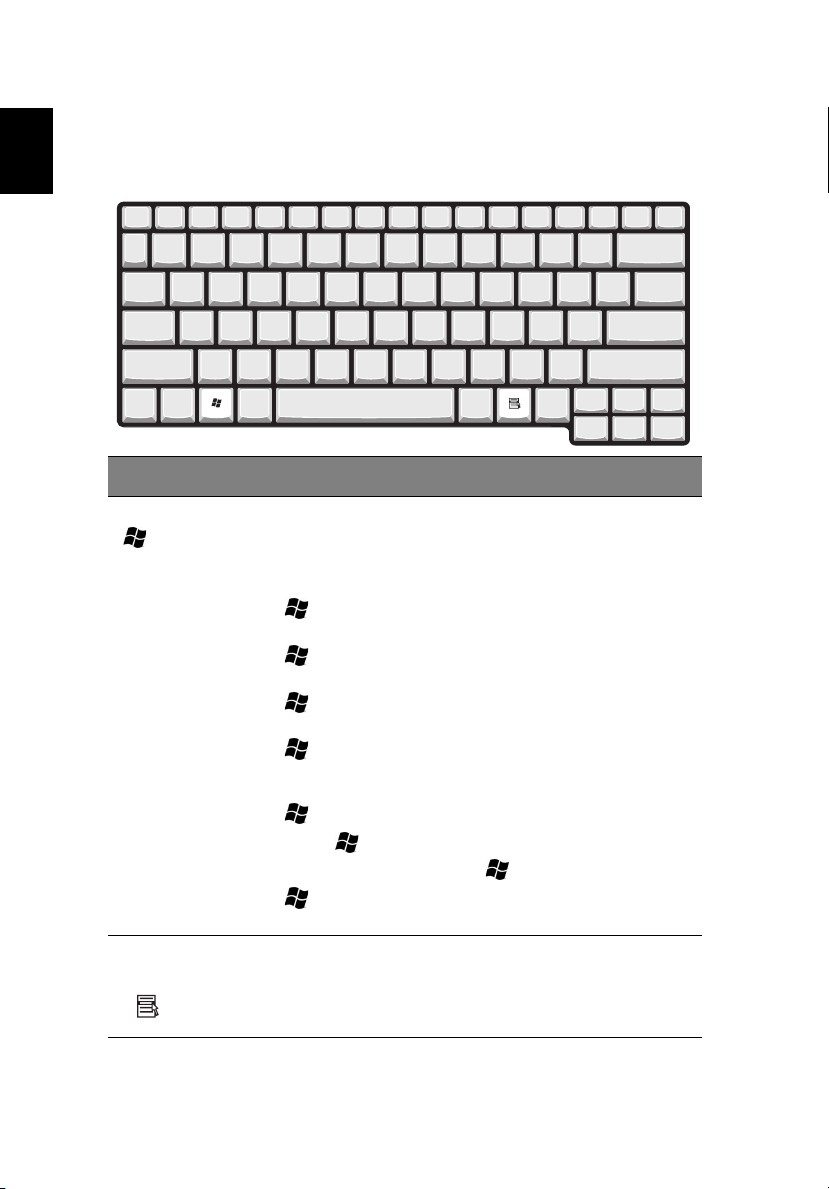
1 Γνωριμία με το TravelMate14
η
Πλήκτρα Windows
Το πληκτρολόγιο έχει δύο πλήκτρα που εκτελούν συγκεκριμένες
Ελληνικά
λειτουργίες των Windows.
Πλήκτρο Περιγραφή
Πλήκτρο Windows Αν πατηθεί μόνο του, το πλήκτρο αυτό έχει το ίδιο
Πλήκτρο
εφαρμογών
αποτέλεσμα με την επιλογή του κουμπιού Εκκίνηση
(Start) στα Windows. Ξεκινά το μενού Εκκίνησης (Start
menu). Μπορεί επίσης να χρησιμοποιηθεί με άλλα
πλήκτρα, για να παρέχει μια ποικιλία άλλων λειτουργιών:
+ Tab Ενεργοποιεί το επόμενο κουμπί στην
Γραμμή Εργασιών (Taskbar).
+ E Ανοίγει το παράθυρο «Ο Υπολογιστής
Μου» (My Computer).
+ F1 Ανοίγει το παράθυρο «Βοήθεια και
Υποστήριξη» (Help and Support).
+ F Ανοίγει το παράθυρο διαλόγου «Εύρεση»
(Find): Παράθυρο διαλόγου «Όλα τα
Αρχεία» (All Files).
+ M Ελαχιστοποιεί όλα τα παράθυρα.
Shift + + M Αναιρεί την ελαχιστοποίηση όλων των
παραθύρων ( + M) ενέργεια.
+ R Ανοίγει το παράθυρο διαλόγου «Εκτέλεση»
(Run).
Αυτό το πλήκτρο έχει το ίδιο αποτέλεσμα με την επιλογή
του δεξιού πλήκτρου του ποντικιού. Ανοίγει το μενού
περιβάλλοντος της εφαρμογής.

15
η
Πλήκτρα συντόμευσης (Hot keys)
Ο υπολογιστής χρησιμοποιεί τα πλήκτρα συντόμευσης ή συνδυασμούς
πλήκτρων για πρόσβαση στα περισσότερα από τα στοιχεία ελέγχου του
υπολογιστή όπως η φωτεινότητα οθόνης, η ένταση ήχου, και το βοηθητικό
πρόγραμμα BIOS.
Για να ενεργοποιήσετε τα πλήκτρα συντόμευσης, πατήστε και κρατήστε
πατημένο το πλήκτρο Fn πριν να πατήσετε το άλλο πλήκτρο στο
συνδυασμό των πλήκτρωνσυντόμευσης.
Πλήκτρο
συντόμευ
σης (Hot
Key)
Εικονίδιο Λειτουργία Περιγραφή
Ελληνικά
Fn-F1
Fn-F2
Fn-F3
Fn-F4
Βοήθεια πλήκτρων
συντόμευσης
Εγκατάσταση Εκκινεί την εφαρμογή
Εναλλαγή Σχεδίου
Διαχείρισης
Ενέργειας (Power
Management
Scheme)
Ύπνος Βάζει τον υπολογιστή σε
Προβολή βοήθειας για
πλήκτρα συντόμευσης.
Notebook Manager.
Αλλάζει το τρέχον σχέδιο
διαχείρισης ενέργειας που
χρησιμοποιείται από τον
υπολογιστή (η λειτουργία είναι
διαθέσιμη εφόσον
υποστηρίζεται από το
λειτουργικό σύστημα).
κατάσταση Ύπνου (Sleep).
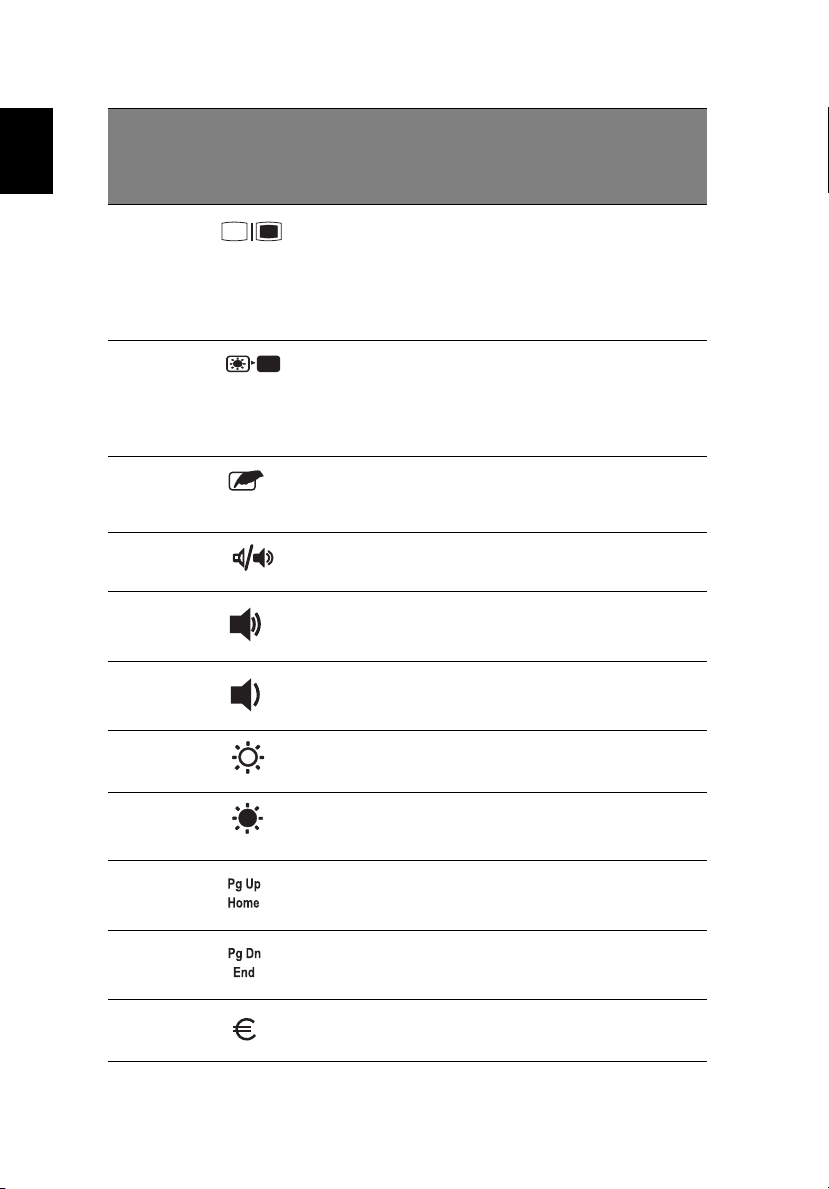
1 Γνωριμία με το TravelMate16
η
Πλήκτρο
συντόμευ
Ελληνικά
σης (Hot
Key)
Εικονίδιο Λειτουργία Περιγραφή
Fn-F5
Fn-F6
Fn-F7
Fn-F8
Fn-
↑
Fn-
Fn-
Εναλλαγή Οθόνης Αλλάζει την οθόνη ανάμεσα
Κενή οθόνη Απενεργοποιεί τον φωτισμό
Εναλλαγή
Επιφάνειας Αφής
Εναλλαγή ηχείων Ενεργοποιεί και
Αύξηση έντασης Αυξάνει την ένταση του ήχου.
↓
→
Μείωση έντασης Μειώνει την ένταση του ήχου.
Αύξηση
Φωτεινότητας
στην οθόνη προβολής, το
εξωτερικό μόνιτορ (αν είναι
συνδεδεμένο) και αμφότερα
την οθόνη προβολής και το
εξωτερικό μόνιτορ.
της οθόνης για εξοικονόμηση
ενέργειας. Πατήστε
οποιοδήποτε πλήκτρο για να
επιστρέψετε.
Ενεργοποιεί και
απενεργοποιεί την εσωτερική
επιφάνεια αφής.
απενεργοποιεί τα ηχεία.
Αυξάνει τη φωτεινότητα της
οθόνης.
Fn-
←
Fn-Pg Up
Fn-Pg Dn
Alt GrEuro
Μείωση
Φωτεινότητας
Home Λειτουργεί όπως το πλήκτρο
End Λειτουργεί όπως το πλήκτρο
Euro Τυπώνει το σύμβολο του
Μειώνει τη φωτεινότητα της
οθόνης.
Home.
End.
Ευρώ.
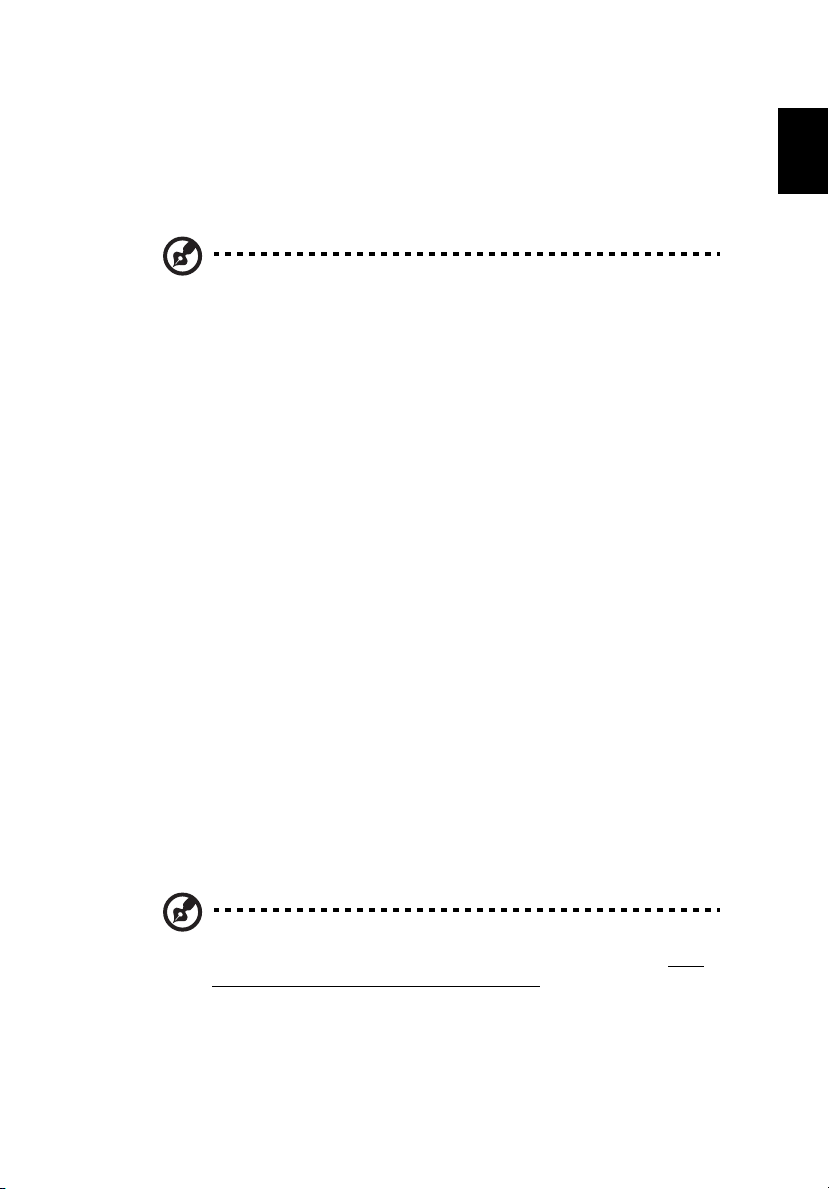
17
η
Το σύμβολο του Ευρώ
Αν η διάταξη του πληκτρολογίου σας είναι ρυθμισμένη σε United StatesInternational ή σε United Kingdom ή αν έχετε πληκτρολόγιο με μια
Ευρωπαϊκή διάταξη, μπορείτε να τυπώσετε το σύμβολο του Ευρώ από το
πληκτρολόγιό σας.
Σημείωση για χρήστες με πληκτρολόγιο US:
πληκτρολογίου καθορίζεται κατά την πρώτη εγκατάσταση των
Windows. Για να λειτουργήσει το σύμβολο του Ευρώ, η διάταξη του
πληκτρολογίου θα πρέπει να ρυθμιστεί σε United States-International.
Για να επιβεβαιώσετε τον τύπο του πληκτρολογίου:
1 Κάντε κλικ στην επιλογή
Panel)
.
2 Κάντε διπλό κλικ στο εικονίδιο
(Regional and Language Options)
3 Επιλέξτε την καρτέλα
Λεπτομέρειες (Details)
Έναρξη (Start), Πίνακας Ελέγχου (Control
Επιλογές τοποθεσίας και γλώσσας
.
Γλώσσα (Language)
.
4 Επιβεβαιώστε ότι η διάταξη πληκτρολογίου που χρησιμοποιείται για
"En English (United States)" είναι ορισμένη στο United States-
International.
Αν δεν είναι, επιλέξτε και κάντε κλικ στο κουμπί
και μετά επιλέξτε την εντολή
United States-International
κλικ στο κουμπί OK.
5 Κάντε κλικ στο κουμπί OK.
Για να τυπώσετε το σύμβολο του Ευρώ:
1 Εντοπίστε το σύμβολο του Ευρώ στο πληκτρολόγιό σας.
2 Ανοίξτε έναν επεξεργαστή κειμένου.
3 Κρατήστε πατημένο το πλήκτρο
Ευρώ
του
.
Alt Gr
και πατήστε το σύμβολο
Η διάταξη του
και κάντε κλικ στο κουμπί
ΠΡΟΣΘΗΚΗ (ADD)
και κάντε
Ελληνικά
Σημείωση
το σύμβολο του Ευρώ. Παρακαλούμε ανατρέξτε στην τοπουεσία http:/
/www.microsoft.com/typography/faq/faq12.htm για περισσότερες
πληροφορίες.
: Μερικές γραμματοσειρές και εφαρμογές δεν υποστηρίζουν
